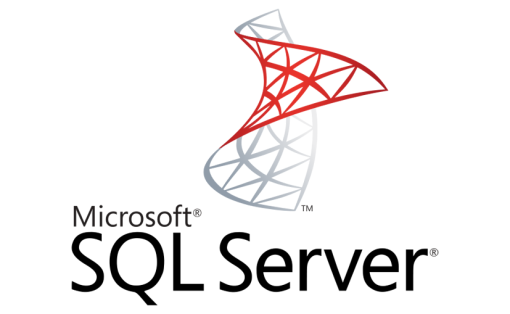
Предварительные требования
- Установленный Docker в вашей системе
- Установленный Docker Compose
- Как минимум 2ГБ доступной оперативной памяти
Шаг 1: Создайте директорию проекта
mkdir mssql-docker
cd mssql-dockerШаг 2: Создайте docker-compose.yml
Создайте файл docker-compose.yml со следующим содержимым:
version: '3.8'
services:
mssql:
image: mcr.microsoft.com/mssql/server:2022-latest
container_name: mssql-server
environment:
- ACCEPT_EULA=Y
- SA_PASSWORD=YourStrong@Password123
- MSSQL_PID=Developer
ports:
- "1433:1433"
volumes:
- mssql-data:/var/opt/mssql
restart: unless-stopped
volumes:
mssql-data:Шаг 3: Настройте переменные окружения
Важно: Измените SA_PASSWORD на надёжный пароль. Пароль должен:
- Быть длиной не менее 8 символов
- Содержать заглавные и строчные буквы
- Содержать цифры
- Содержать специальные символы
Шаг 4: Запустите контейнер
docker-compose up -dШаг 5: Проверьте установку
Проверьте, работает ли контейнер:
docker-compose psПросмотреть логи:
docker-compose logs -f mssqlШаг 6: Подключитесь к SQL Server
Вы можете подключиться с помощью любого клиента SQL Server с такими данными:
- Хост: localhost
- Порт: 1433
- Имя пользователя: sa
- Пароль: (ваш пароль из docker-compose.yml)
Полезные команды
Остановить контейнер:
docker-compose downОстановить и удалить данные:
docker-compose down -vПерезапустить контейнер:
docker-compose restart